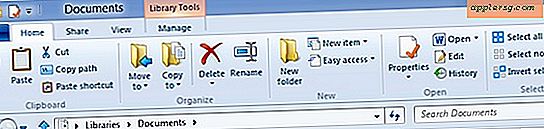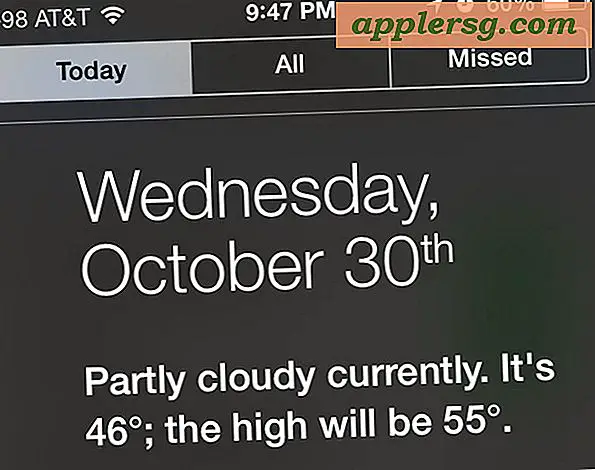Cara Memecah Album MP3 Lengkap menjadi Lagu Individual
Album MP3 biasanya dibagi menjadi trek individu, sehingga mudah untuk langsung melompat ke trek pilihan favorit Anda. Namun terkadang, album tersebut hanya berupa satu MP3 panjang. Mungkin karena album tersebut merupakan campuran berkelanjutan, atau mungkin karena album itu sendiri tidak memiliki daftar lagu. Apa pun alasannya, masih mungkin untuk memotong album menjadi trek terpisah menggunakan sejumlah editor audio gratis yang tersedia online.
Menggunakan Audacity
Unduh Audacity dan encoder MP3 LAME untuk Audacity. Instal Audacity terlebih dahulu, lalu encoder. Setelah instalasi selesai, luncurkan Audacity.
Buka "File" lalu "Buka." Pilih album MP3 yang ingin Anda bagi dan klik "Buka."
Tentukan di mana lagu pertama berakhir. Anda dapat mendengarkan bagian mana pun dari MP3 dengan mengeklik bagian lagu dan menekan tombol putar di sisi kiri atas. Klik dan tahan tombol mouse di mana lagu berakhir dan seret ke awal album.
Tekan "Ctrl"+"X" untuk memotong trek satu dari album. Buat file baru dengan masuk ke "File" lalu "New" dan rekatkan trek ke jendela itu "Crtl"+"P."
Buka "File" lalu "Ekspor sebagai MP3." Pertama kali Anda melakukan ini, Anda akan diminta untuk menemukan "lame_enc.dll." Di jendela ini, navigasikan ke "C:\Program Files\Lame for Aduacity" dan pilih file. Klik "Buka" lalu "OK."
Ulangi langkah-langkah untuk setiap trek hingga seluruh album dipisahkan menjadi trek individual.
Menggunakan Editor Audio WavePad
Unduh dan instal Editor Audio WavePad. Luncurkan program setelah instalasi selesai.
Buka "Buka File" dan pilih album MP3 yang ingin Anda potong. Klik "Buka" untuk membuka file.
Tentukan di mana lagu pertama berakhir. Anda dapat mendengarkan bagian mana pun dari MP3 dengan mengklik di mana saja pada lagu tersebut dan menekan tombol "putar" di sisi kiri bawah. Setelah Anda menemukan di mana trek pertama berakhir, klik dan tahan tombol mouse dari titik itu dan seret ke awal file suara.
Klik "Potong Pilihan" di bawah tab "Edit" di sisi kiri dan kemudian pergi ke "File Baru."
Klik "Tempel" di bawah "Edit" untuk menempelkan bagian yang dipotong di file baru ini.
Pergi ke "Simpan File Ini" dan untuk menyimpan trek.
Ulangi langkah-langkah untuk setiap trek hingga seluruh album dipisahkan menjadi trek individual.
Menggunakan Editor Audio Gratis
Unduh Editor Audio Gratis dan luncurkan program instalasi. Saat diminta untuk memilih jenis penginstalan, pilih "Instalasi Kustom" dan hapus centang pada kotak di samping "Sertakan Autocomplete Pro." Luncurkan program setelah instalasi selesai.
Buka "File" lalu "Buka." Klik dua kali pada file yang perlu Anda edit.
Tentukan di mana lagu pertama berakhir. Anda dapat mendengarkan bagian mana pun dari MP3 dengan mengklik di mana saja pada lagu tersebut dan menekan tombol "putar" di sisi kiri bawah. Setelah Anda menemukan di mana trek pertama berakhir, klik dan tahan tombol mouse dari titik itu dan seret ke awal file suara.
Potong trek pertama dari file audio dengan menekan "ctrl"+"x."
Buka "File Baru" lalu tekan "ctrl"+"p" untuk menempelkan bagian lagu yang dipotong ke trek baru.
Buka "File" lalu "Simpan File Sebagai." Di menu tarik-turun di sebelah "Simpan sebagai tipe" pilih "MPEG Layer 3 (*.mp3)." Klik "Simpan" untuk menyimpan file.
Ulangi langkah-langkah untuk setiap trek hingga seluruh album dipisahkan menjadi trek individual.
Tips
Setelah Anda selesai memotong album, Anda harus menggunakan iTunes atau program lain untuk memberi nama trek.